SEO Blog ~ DoubleClick for Publishers (DFP), sebelumnya disebut Google Dart adalah software layanan aplikasi iklan yang dijalankan oleh Google. Layanan ini menyediakan berbagai fitur berguna sebagai host server untuk mengelola proses penjualan iklan online. Dalam artikel SEO ini saya ingin berbagi tips sederhana bagaimana mudahnya cara setup Google DFP untuk menjual space iklan.
 Di Google DFP publsher iklan tidak harus menjual semua persediaan inventaris iklan yang dimiliki, melainkan dapat memilih untuk menjalankan iklan tertentu baik dari jaringan iklan lain atau iklan dari AdSense sebagai persediaan cadangan.
Di Google DFP publsher iklan tidak harus menjual semua persediaan inventaris iklan yang dimiliki, melainkan dapat memilih untuk menjalankan iklan tertentu baik dari jaringan iklan lain atau iklan dari AdSense sebagai persediaan cadangan.
Katakanlah Anda menggunakan jaringan periklanan seperti Google Adsense untuk menayangkan iklan di blog Anda, namun dalam waktu bersamaan Anda juga ingin menerima tawaran iklan dari berbagai merek atau brand, lembaga media digital dan pengiklan langsung lainnya.
Dalam kasus lain Anda telah bermitra dengan beberapa jaringan iklan berbasis BPS - katakanlah Adsense, BuySellAds, TribalFusion, dll tetapi hanya ingin menjalankan iklan dari jaringan yang membayar dengan bayaran maksimum.
Demikian juga jika Anda ingin menampilkan iklan berdasarkan kriteria tertentu. Misalnya, pengunjung dari AS akan ditampilkan satu set iklan sementara pengunjung yang berada di Indonesia dan menggunakan Windows ditargetkan dengan set iklan yang berbeda.
Atau Anda menggunakan Adsense dalam blog Anda dengan BPS bervariasi yang menayangkan iklan dengan bayaran sangat kecil katakanlah dengan BPS kurang dari $1.
Google DFP, atau DoubleClick for Publishers, dapat digunakan sebagai solusi untuk skenario di atas. DFP adalah server iklan gratis dari Google yang memungkinkan Anda menjual ruang iklan di website Anda dengan lebih efektif dan juga membantu memaksimalkan pendapatan dari iklan.
Dengan DFP Anda dapat menjalankan banner iklan standar, iklan text (berbasis javascript), bahkan iklan yang kaya akan media seperti gambar, video ataupun iklan animasi flash. Tool tersebut disebut dengan Google Ad Manager, tidak memerlukan download ataupun instalasi dan setiap publisher web dapat mendaftar di program DFP asalkan memiliki akun Adsense aktif.
Lihat juga Ukuran Iklan Adsense Pengeruk Dollar
Berikut ini kita akan lihat bagaimana mudahnya mengatur sebuah kampanye iklan melalui Google DFP.
Buka DFP > Inventory > Ad Units > New Ad Unit (pilih Web atau Mobile). Beri nama yang deskriptif untuk unit iklan, hal ini penting untuk memudahkan Anda mendeterminasi ukuran unit iklan dan juga di mana lokasi unit iklan akan ditampilkan. Anda juga dapat memeriksa opsi "Maximize revenue of unsold and remnant inventory with AdSense" dalam kasus apa bila Anda ingin menampilkan unit Google Ads ketika di mana tidak ketersediaan iklan langsung (direct ads) atau ketika Google menawarkan CPM lebih baik dari pengiklan langsung.
Note: Jika target window dalam pengaturan unit iklan Anda set "_blank" maka iklan akan tampil dalam Windows baru ketika diklik.
Google tidak memperbolehkan Anda membuka iklan Adsense di windows baru, namun jika menggunakan DFP iklan Adsense dapat diatur agar muncul di windows baru ketika diklik tanpa dianggap melanggar kebijakan Program Adsense.
Lihat juga Cara Pasang Iklan Di Blog Agar Loading Bertambah Cepat Hingga 80 Persen
Buka tab Inventory –> Placements –> New Placement dan tambahkan penempatan iklan Anda (Placements). Untuk memudahkan saya akan contohkan hanya satu unit iklan (300 x 250) dengan penempatan (placement) yang telah kita buat. Cek opsi “Offer this placement to advertisers” melalui Adwords untuk menarik lebih banyak pengiklan. Anda harus berhati-hati mengisi seksi penargetan Adsense untuk penempatan (placements) iklan, karena apa saja yang Anda tulis di sini akan terlihat oleh pengiklan Adwords.
Lihat juga Bug: Belum Full Approved Publisher Adsense Baru Sudah Dapat Menampilkan Iklan
Buka DFP > Delivery > My Orders > New Order. Buat sebuah perusahaan untuk pengiklan lalu isi detail order di bawah "New Line Item". Atur Type menjadi "Price Priority jika ingin "Iklan dengan pembayaran tinggi" ditayangkan di website atau blog Anda. Atur nilai CPM sama dengan harga (price) tersebut yang akan dibayar oleh pengiklan dan kemudian tambahkan kriteria penargetan.
Buka DFP > My Orders > pilih Line Item yang sudah Anda buat sebelumnya lalu klik Add Creatives kemudian Upload Images / Flash SWF dan lain-lain.
Anda juga dapat meng-upload multiple creative ads per line item yang akan ditampilkan secara bergantian dan merata pada semua halaman web.
Anda dapat membandingkan tarif klik melalui materi ini untuk mendeterminasi salinan iklan dengan performa terbaik untuk pengunjung Anda.
Klik tab Inventory pada dashboard DFP Anda kemudian pilih "Generate Tags" > pilih unit iklan tersedia yaitu iklan yang Anda buat pada langkah pertama, lalu pilih Generate Tags Gunakan opsi Google Publisher Tags (asyncrhronous) dari menu drop down dan tambahkan kode ini ke dalam web Anda. Google DFP akan menayangkan iklan di halaman web Anda dalam 15 - 10 menit kemudian.
Jangan lupa lihat juga:
Google DFP VS Adsense

Katakanlah Anda menggunakan jaringan periklanan seperti Google Adsense untuk menayangkan iklan di blog Anda, namun dalam waktu bersamaan Anda juga ingin menerima tawaran iklan dari berbagai merek atau brand, lembaga media digital dan pengiklan langsung lainnya.
Dalam kasus lain Anda telah bermitra dengan beberapa jaringan iklan berbasis BPS - katakanlah Adsense, BuySellAds, TribalFusion, dll tetapi hanya ingin menjalankan iklan dari jaringan yang membayar dengan bayaran maksimum.
Demikian juga jika Anda ingin menampilkan iklan berdasarkan kriteria tertentu. Misalnya, pengunjung dari AS akan ditampilkan satu set iklan sementara pengunjung yang berada di Indonesia dan menggunakan Windows ditargetkan dengan set iklan yang berbeda.
Atau Anda menggunakan Adsense dalam blog Anda dengan BPS bervariasi yang menayangkan iklan dengan bayaran sangat kecil katakanlah dengan BPS kurang dari $1.
Google DFP, atau DoubleClick for Publishers, dapat digunakan sebagai solusi untuk skenario di atas. DFP adalah server iklan gratis dari Google yang memungkinkan Anda menjual ruang iklan di website Anda dengan lebih efektif dan juga membantu memaksimalkan pendapatan dari iklan.
Dengan DFP Anda dapat menjalankan banner iklan standar, iklan text (berbasis javascript), bahkan iklan yang kaya akan media seperti gambar, video ataupun iklan animasi flash. Tool tersebut disebut dengan Google Ad Manager, tidak memerlukan download ataupun instalasi dan setiap publisher web dapat mendaftar di program DFP asalkan memiliki akun Adsense aktif.
Menjual Space Untuk Iklan Melalui DFP
Katakanlah Anda memiliki blog dengan berbagai topik, misalnya Artikel SEO, Teknologi, Olahraga dan Hiburan. Seorang Pengiklan (Advertiser) ingin memasang banner iklan pada semua halaman artikel Teknologi terkait. Dalam bagian perjanjian Pengiklan setuju membayar Rp10000 CPM untuk semua tayangan dari Indonesia dan Anda dapat membuat cadangan iklan melalui Google Adsense.Lihat juga Ukuran Iklan Adsense Pengeruk Dollar
Berikut ini kita akan lihat bagaimana mudahnya mengatur sebuah kampanye iklan melalui Google DFP.
1. Membuat Unit Iklan
Sebelumnya kita perlu membuat unit-unit iklan untuk memberitahu DFP semua space iklan tersedia pada situs kita. Sebagai contoh kita akan buat 3 unit iklan banner berukuran 468 x 60, skycraper 160 x 600, dan medium rectangle 300 x 250. Unit-unit iklan tersebut merupakan standard IAB ( Interactive Advertising Bureau), pun demikian Anda masih bisa menentukan sendiri ukuran iklan sesuai yang diinginkan.Buka DFP > Inventory > Ad Units > New Ad Unit (pilih Web atau Mobile). Beri nama yang deskriptif untuk unit iklan, hal ini penting untuk memudahkan Anda mendeterminasi ukuran unit iklan dan juga di mana lokasi unit iklan akan ditampilkan. Anda juga dapat memeriksa opsi "Maximize revenue of unsold and remnant inventory with AdSense" dalam kasus apa bila Anda ingin menampilkan unit Google Ads ketika di mana tidak ketersediaan iklan langsung (direct ads) atau ketika Google menawarkan CPM lebih baik dari pengiklan langsung.
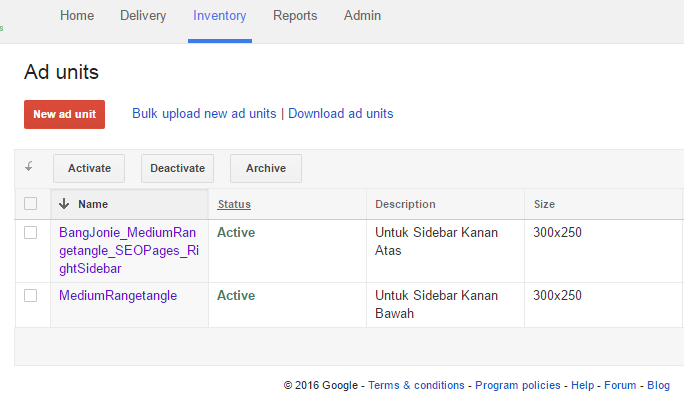 |
| Membuat unit iklan di Google DFP |
Note: Jika target window dalam pengaturan unit iklan Anda set "_blank" maka iklan akan tampil dalam Windows baru ketika diklik.
Google tidak memperbolehkan Anda membuka iklan Adsense di windows baru, namun jika menggunakan DFP iklan Adsense dapat diatur agar muncul di windows baru ketika diklik tanpa dianggap melanggar kebijakan Program Adsense.
2. Menentukan Penempatan Iklan
Anda memiliki beberapa unit iklan di website dan ada kemungkinan pengiklan ingin menargetkan satu atau lebih unit-unit iklan ini. Sebagai contoh, seorang pengiklan mungkin ingin menargetkan unit iklan Medium Rectangle dan Skycraper pada halaman terkait dengan Kesehatan pada website. Anda dapat mengelompokkan unit-unit iklan ke dalam penempatan yang dapat ditargetkan oleh pengiklan.Lihat juga Cara Pasang Iklan Di Blog Agar Loading Bertambah Cepat Hingga 80 Persen
Buka tab Inventory –> Placements –> New Placement dan tambahkan penempatan iklan Anda (Placements). Untuk memudahkan saya akan contohkan hanya satu unit iklan (300 x 250) dengan penempatan (placement) yang telah kita buat. Cek opsi “Offer this placement to advertisers” melalui Adwords untuk menarik lebih banyak pengiklan. Anda harus berhati-hati mengisi seksi penargetan Adsense untuk penempatan (placements) iklan, karena apa saja yang Anda tulis di sini akan terlihat oleh pengiklan Adwords.
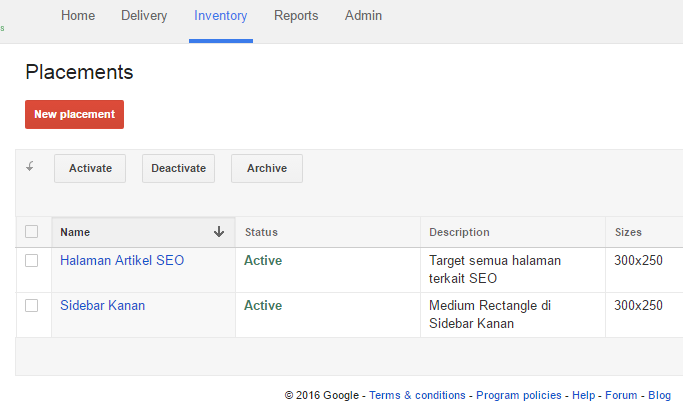 |
| Menentukan penempatan iklan di Google DFP |
3. Membuat Order Iklan
Kita telah menentukan penempatan iklan di website atau blog, kini kita akan pelajari bagaimana cara membuat order di Google DFP (kampanye) untuk pengiklan (advertiser). Pengiklan akan menentukan tempat di mana dia akan memasang iklan. demografi apa yang ingin ditarget, berapa harga yang harus ia bayar dan berapa lama iklan akan dtampilkan di website tersebut.Lihat juga Bug: Belum Full Approved Publisher Adsense Baru Sudah Dapat Menampilkan Iklan
Buka DFP > Delivery > My Orders > New Order. Buat sebuah perusahaan untuk pengiklan lalu isi detail order di bawah "New Line Item". Atur Type menjadi "Price Priority jika ingin "Iklan dengan pembayaran tinggi" ditayangkan di website atau blog Anda. Atur nilai CPM sama dengan harga (price) tersebut yang akan dibayar oleh pengiklan dan kemudian tambahkan kriteria penargetan.
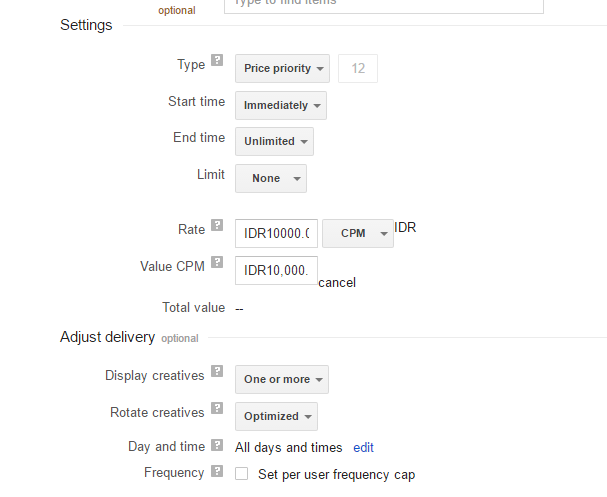 |
| Setting New Order |
4. Upload Ad Creative
Berikutnya Anda harus meng-upload Ad Creative yang akan ditampilkan di halaman web Anda. Anda juga dapat meng-upload gambar, video flash atau bahkan snippet script HTML dan javascript dalam bentuk iklan teks.Buka DFP > My Orders > pilih Line Item yang sudah Anda buat sebelumnya lalu klik Add Creatives kemudian Upload Images / Flash SWF dan lain-lain.
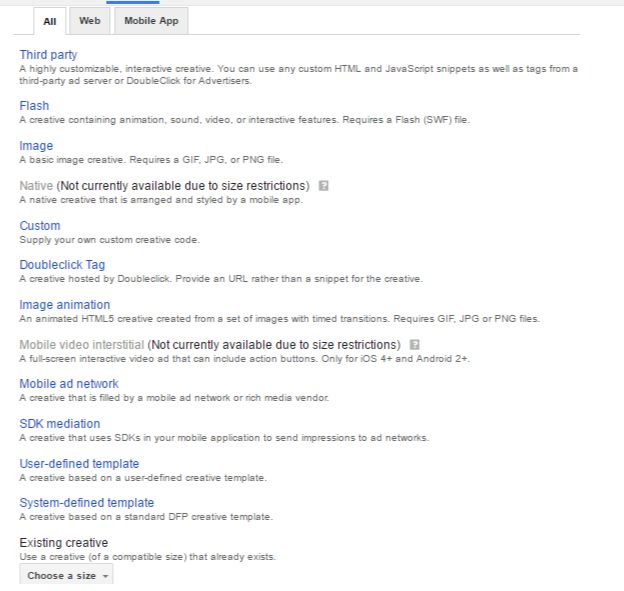 |
| Upload Ad Creatives di Google DFP |
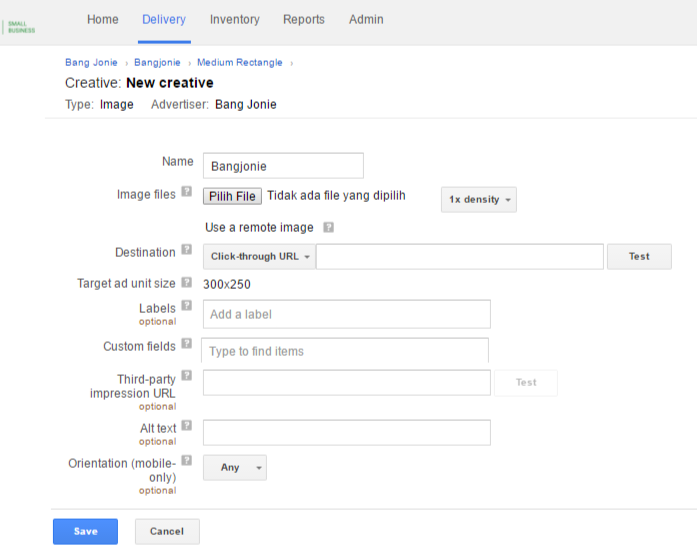 |
| Upload Images di Add Creative |
Anda dapat membandingkan tarif klik melalui materi ini untuk mendeterminasi salinan iklan dengan performa terbaik untuk pengunjung Anda.
5. Mendapatkan Tag Iklan Untuk Web Anda
Kita akan menyalin kode javascript dari Google DFP lalu menkopi paste ke dalam situs atau blog Anda.Klik tab Inventory pada dashboard DFP Anda kemudian pilih "Generate Tags" > pilih unit iklan tersedia yaitu iklan yang Anda buat pada langkah pertama, lalu pilih Generate Tags Gunakan opsi Google Publisher Tags (asyncrhronous) dari menu drop down dan tambahkan kode ini ke dalam web Anda. Google DFP akan menayangkan iklan di halaman web Anda dalam 15 - 10 menit kemudian.
Jangan lupa lihat juga:
Google DFP VS Adsense
0 comments:
Post a Comment